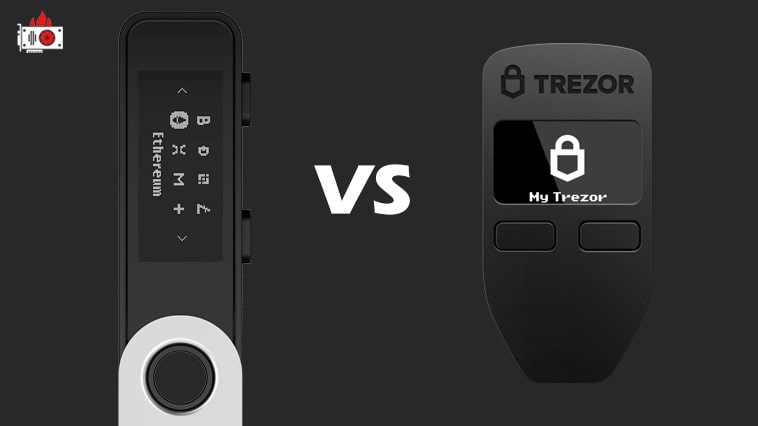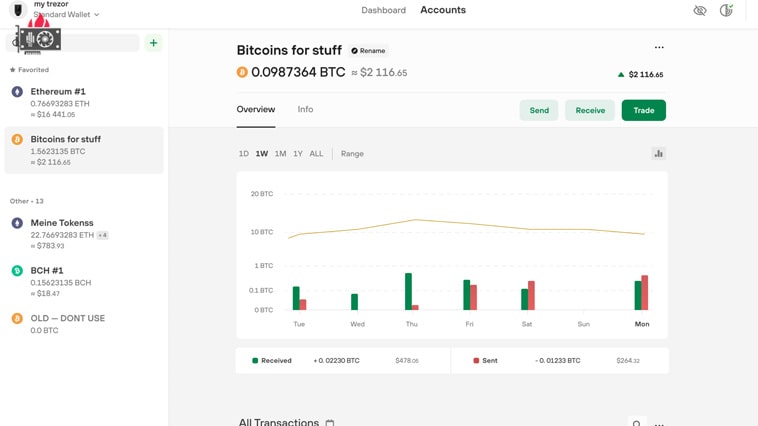Криптовалюты становятся все более популярными в мире финансовых инвестиций. Из-за их растущей популярности, растет и количество кибератак на эти активы. Это делает защиту криптовалютной инвестиции более важной, чем когда-либо. В ответ на эту проблему, компания Ledger выпустила свой уже легендарный продукт — криптокошелек Ledger Nano X. Это устройство предназначено для хранения криптовалюты и обеспечения безопасности ваших цифровых активов.
- О компании и официальный сайт Ledger
- Что такое Ledger Nano X?
- Как использовать Ledger Nano X?
- Распаковка и комплектация
- Установка Ledger Live
- Запуск Ledger Live. Подключение кошелька к компьютеру и первая настройка
- Как проверить на подлинность Ledger Nano X
- Как обновить прошивку Ledger Nano X
- Установка приложений и счетов
- Как перевести криптовалюту на счет Ledger Nano X
- Как вывести криптовалюту с Ledger Nano X
- Как обменять криптовалюту
- Какие монеты и токены поддерживает Ledger Nano X
- Как подключить Nano X к телефону через Bluetooth
- Как сбросить настройки
- Преимущества и недостатки Ledger Nano X
- Заключение
- Часто задаваемые вопросы
Заказывайте крипто кошелек только на официальном сайте производителя. Официальный сайт Ledger, официальный сайт Trezor.
О компании и официальный сайт Ledger
Компания Ledger была основана в 2014 году, и на сегодняшний день является одним из лидеров на рынке криптовалютных кошельков. Компания занимается производством и продажей физических устройств для хранения криптовалюты. Штаб-квартира компании находится в Париже, Франция, и компания имеет офисы в Сан-Франциско, США и Восточной Азии. Холодные кошельки Ledger прошли проверку временем и доказали свою надежность, на данный момент они являются эталоном безопасности холодного хранения в крипто индустрии.
Официальный сайт компании. На официальном сайте можно заказать кошелек и скачать приложение Ledger Live для работы с ним.
Что такое Ledger Nano X?
Ledger Nano X — это аппаратный криптокошелек, который позволяет безопасно хранить и управлять криптовалютными активами. Размеры 72мм x 18,6мм x 11,75мм и весит всего 34 грамма. Устройство имеет OLED-дисплей с разрешением 128×32 пикселей, которые используются для отображения информации о транзакциях и балансах. Также в устройстве есть кнопки управления, которые помогают пользователям управлять транзакциями.
Одной из главных особенностей Ledger Nano X является его безопасность. Устройство позволяет безопасно хранить ваши криптовалюты в автономном режиме. Это означает, что ваша приватные ключи никогда не будут храниться в облаке или на серверах, что делает его более надежным. Кроме того, устройство поддерживает 2-факторную аутентификацию, что делает его еще более безопасным для использования.
Помимо Ledger Nano X, у компании есть еще одна популярная модель Ledger Nano S Plus, это более бюджетная модель. Обзор Ledger Nano S Plus читайте на сайте.
Одним из преимуществ устройства является его совместимость с большим количеством криптовалют. Ledger Nano X поддерживает более 5000 криптовалютных активов, включая Bitcoin, Ethereum, Litecoin, XRP и другие. Это означает, что пользователи могут хранить различные криптовалюты в одном устройстве.
Как использовать Ledger Nano X?
Для начала использования Ledger Nano X необходимо скачать приложение Ledger Live на свой компьютер или смартфон. Подробный обзор Ledger Live. После этого нужно подключить устройство к компьютеру или смартфону при помощи USB-кабеля. Установка займет несколько минут, после чего вы сможете начать использовать устройство.
Распаковка и комплектация

Комплектация Nano X:
- x1 кошелек Ledger Nano X.
- x1 шнур-коннектор USB-A-USB-TypeC.
- x1 брелок.
- x3 книги для записи сид фразы.
Еще наклейки в качестве бонуса. Шнур качественный и плотный.
Установка Ledger Live
Ledger Live — это приложение для управления вашими счетами на кошельке Ledger. Через него и происходит работа с крипто кошельком.
Для скачивания Ledger Live переходим по ссылке. После скачивания, устанавливаем приложение на ПК или телефон. Приложение доступно для Windows, Mac, Linux, Android, IOS.
Запуск Ledger Live. Подключение кошелька к компьютеру и первая настройка
Для работы с Ledger Nano X не обязательно подключать его к ПК. Вы можете сделать первоначальную настройку без подключение к ПК или телефону. Достаточно просто включить кошелек, установить PIN код и получить сид фразу. Проверить корректность ее сохранения. Но для нормальной работы и настройки, лучше все сделать через приложение Ledger Live.
Запускаем Ledger Live
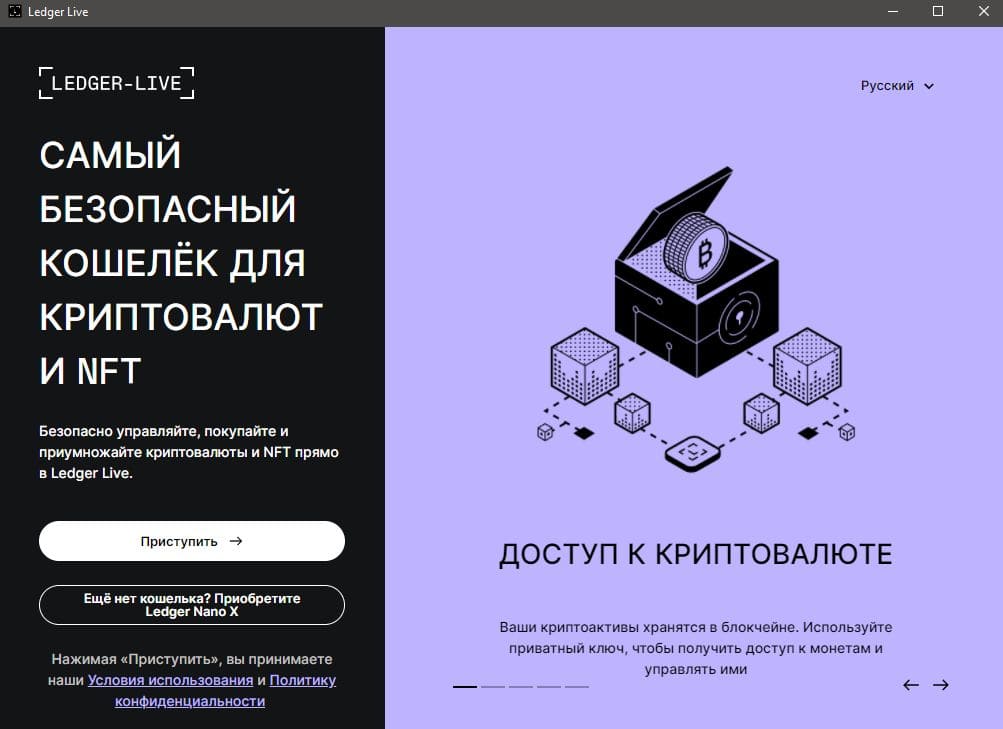
После установки Ledger Live, запускаем приложение.
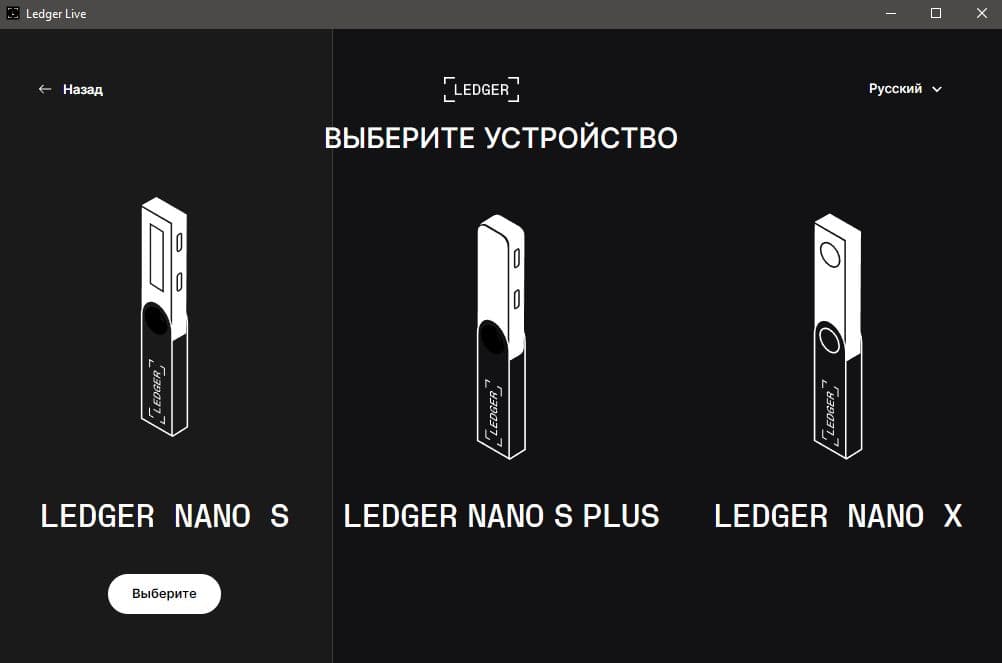
Выбираем аппаратный кошелек Ledger Nano X. Далее нужно выбрать один из двух вариантов:
- Впервые подключаете Ledger X?
- Есть фраза восстановления?
Если вы читаете этот мануал, скорее всего, вы не активировали кошелек, поэтому выбираем первый вариант. Если у вас уже есть фраза восстановления, а на кошельке уже установлены приватные ключи, выбираем второй вариант.
Читаем подсказки, Ledger Live покажет 5 обучающих слайдов для вас. Прочтите каждый из них и сделайте это осознанно и вдумчиво. Вам позже нужно будет ответить на три вопроса для завершения настройки Ledger.
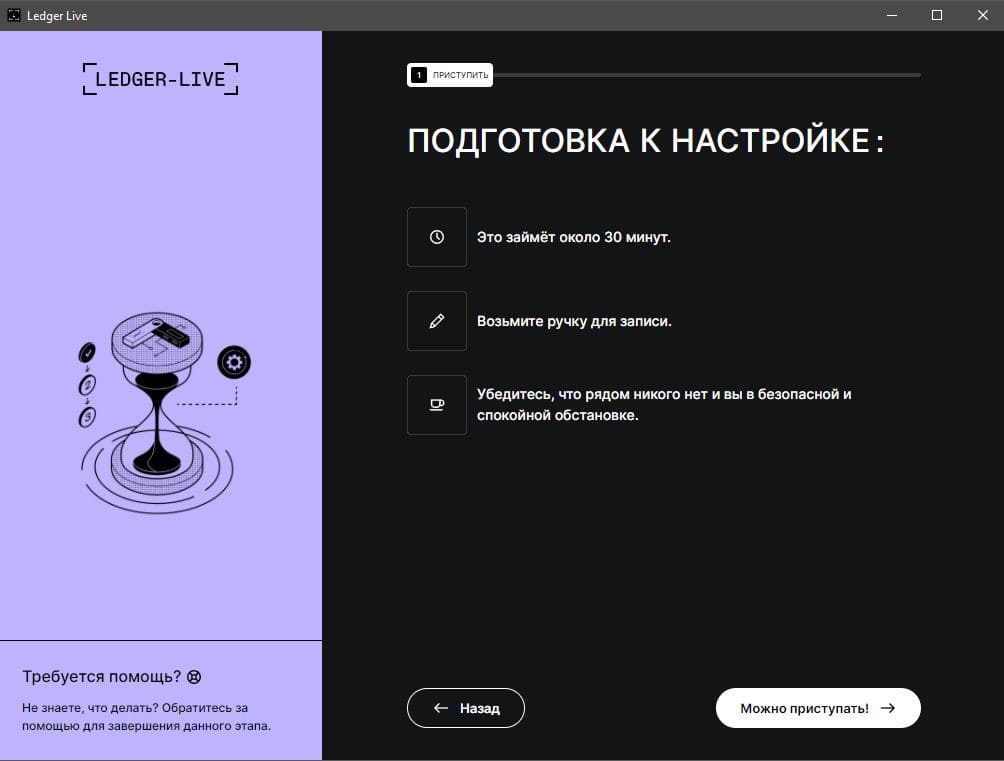
Настройка Ledger Nano X займет примерно 30 минут, это реальное время. Вам нужно взять ручку и лист бумаги для записи сид фразы и PIN кода для доступа к кошельку. Когда вы будете готовы, нажимаем «Можно приступать!».
Подключаем кошелек Nano X к компьютеру
Подключите криптокошелек к ПК или ноутбуку через USB. Для этого воспользуйтесь коннектором который идет в комплекте. Позже мы настроим Bluetooth соединение.
При первом подключении Ledger Nano X к компьютеру, вы увидите надпись на кошельке — «Welcome to Ledger Nano X Press right button to continue».
Вы увидите несколько подсказок для использования Ledger Nano X. Две кнопки работают как универсальный механизм управления. Нажимая на левую кнопку, вы перемещаетесь в лево в меню, либо возвращаетесь обратно, при нажатии правой кнопки, вы перемещаетесь в право, либо переключаете дальше меню выбора. Одновременно нажатие на обе кнопке позволяет сделать выбор или подтвердить что либо.
На экране кошелька Ledger Nano X вы увидите подсказку с адресом страницы, где можно скачать приложение Ledger Live. Download Ledger Live at ledger.com/start Then press rigth.
Нажав на правую кнопку, вы увидите надпись»Use buttons to navigate menus and list». Это подсказка использования кнопок управления. Нажав еще раз вправо, увидите надпись «Press both buttons to select».
Нажав еще раз вправо, вы увидите надпись «Hold both buttons anytime to access settings, and more». При удержании двух кнопок в течении 2-3 секунд, вы попадете в меню настройки самого аппаратного кошелька. Это не то же самое, что настройки кошелька через Ledger Live. На начальном этапе они вам не понадобятся, там все настроено за вас.
После ознакомления с базовыми возможностями навигации и выбора, переходим к настройке Ledger Nano X как нового устройства.
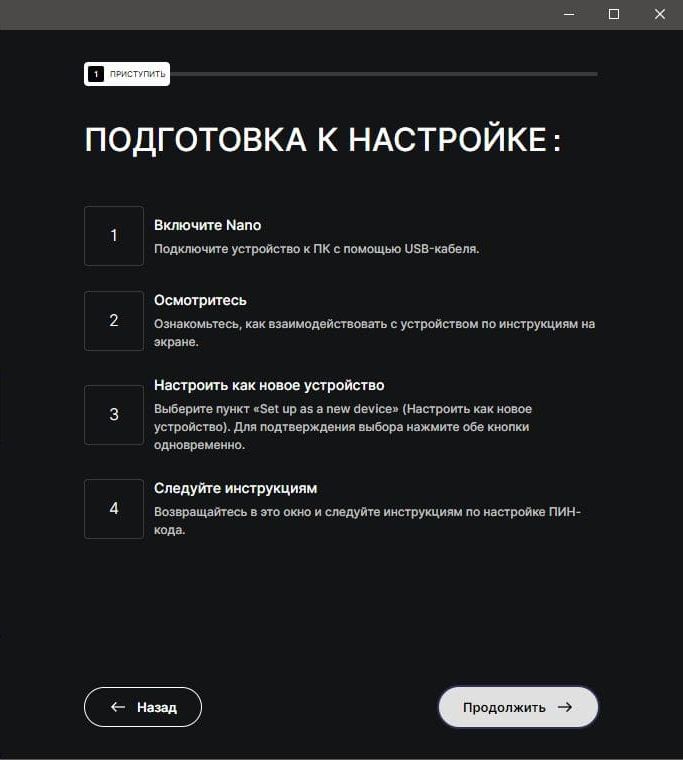
На кошельке в меню «+ Set up as new device», нажимаем обе кнопки выбора.
Устанавливаем PIN код на кошелек
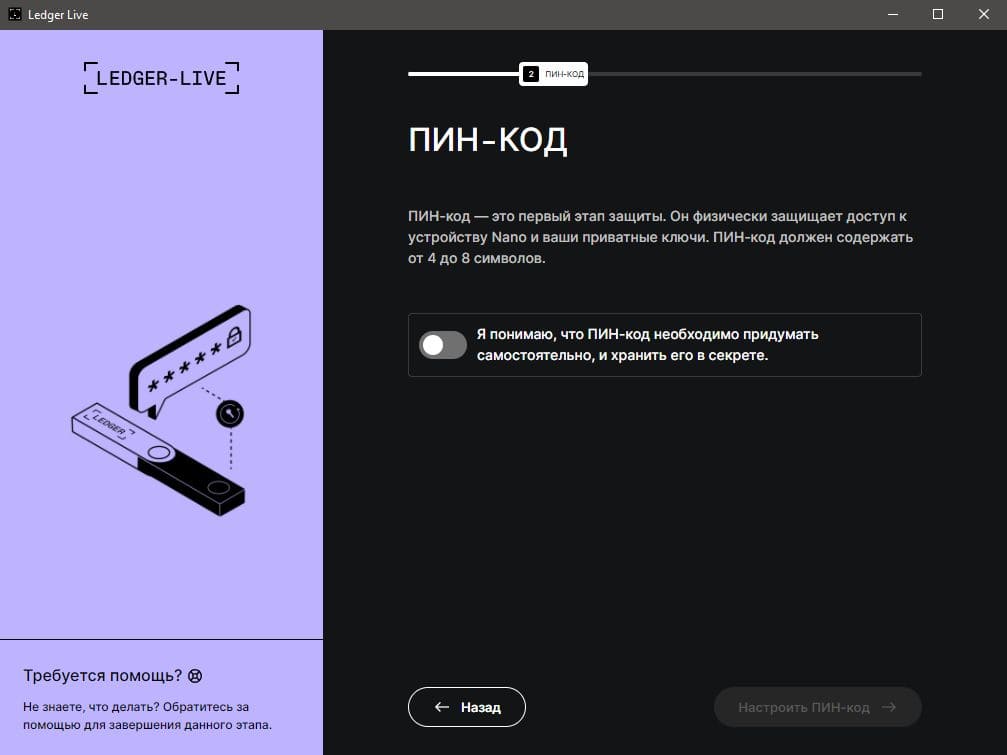
Сначала нужно установить PIN код. PIN код защищает аппаратный кошелек Ledger от физического доступа. Желательно установить PIN код из 6-8 цифр.
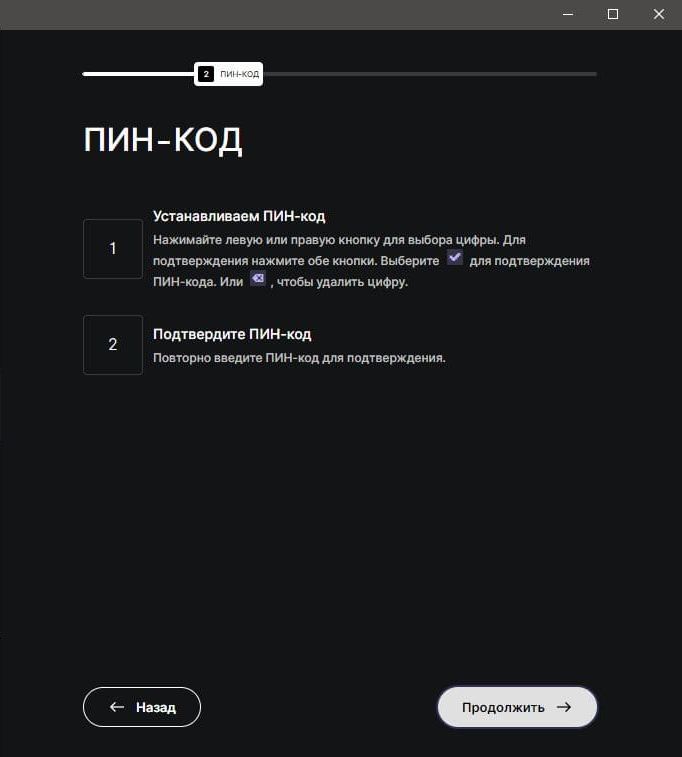
Установить PIN код нужно на самом аппаратном кошельке Ledger Nano X. Галочка «птичка» для подтверждения PIN кода, галочка с крестиком для удаления цифры, если вы ошиблись и хотите ввести другую.
Рекомендации от Ledger для безопасности вашего PIN кода:
- Всегда придумывайте PIN код самостоятельно.
- Всегда вводите PIN код вдали от посторонних глаз.
- Вы можете сменить PIN код.
- После трех неудачных попыток ввести PIN код, устройство сбросит настройки до заводских.
- Не используйте стандартные PIN коды, типа 0000 или 1111.
Генерируем и записываем фразу восстановления из 24 слов
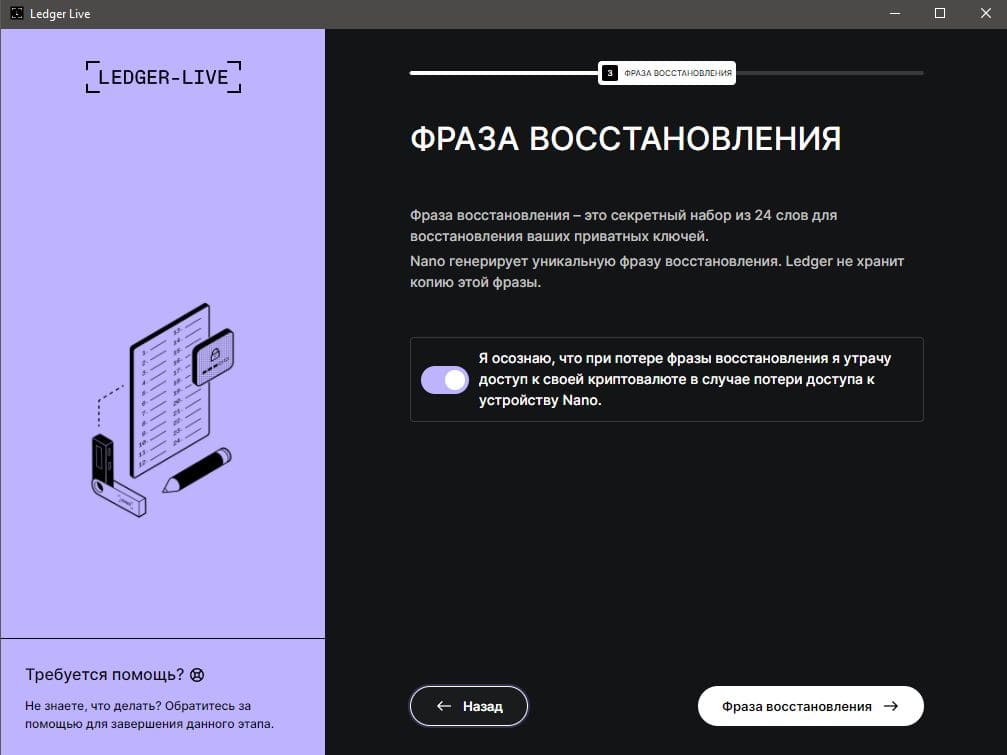
Генерация фразы восстановления, это самый важный этап. Убедитесь что вы один и у вас есть время спокойно записать ваши 24 слова.
ВНИМАНИЕ! При потери этой фразы, доступ к средствам будет невозможен. Ее нельзя восстановить. При получении этой фразы кем либо, у него будет полный доступ к вашим средствам на блокчейне.
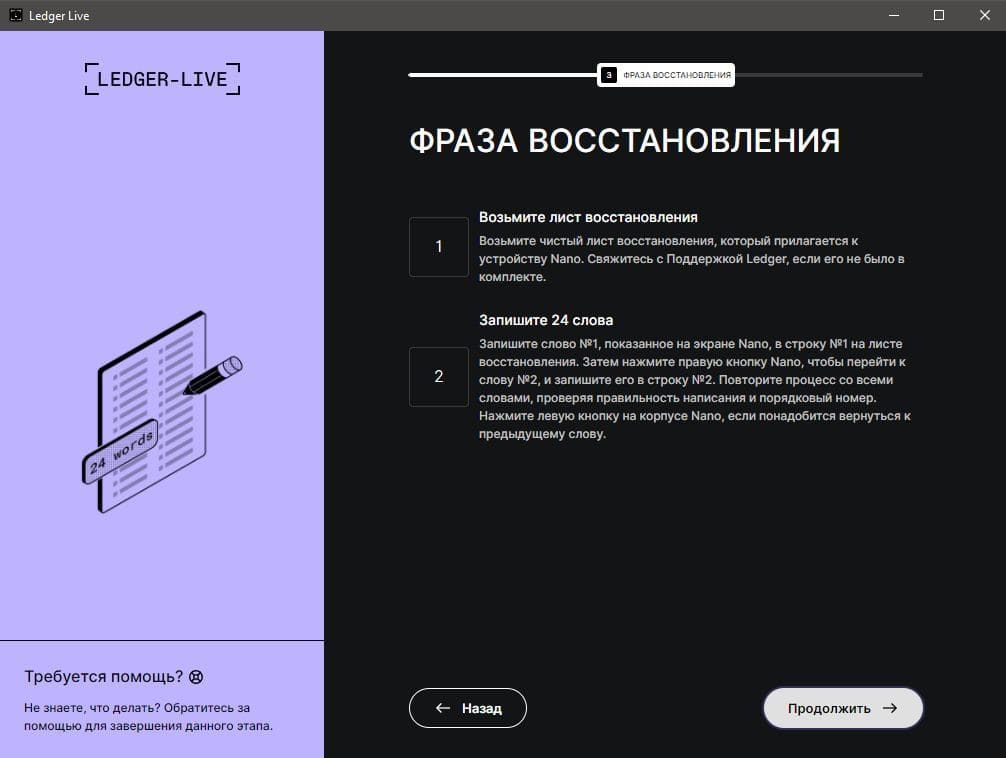
Нажимаем «Продолжить». На кошельке видим «Write down your Recovery phrase». Далее видим «Your device will generate 24 words, they are your Recovery phrase.». Нажимам правую кнопку и записываем фразу восстановления.
Кошелек Leger Nano X сгенерирует 24 слова, вам нужно записать не только эти 24 слова, но и их порядок. Это ваш доступ к вашему счету на блокчейне.
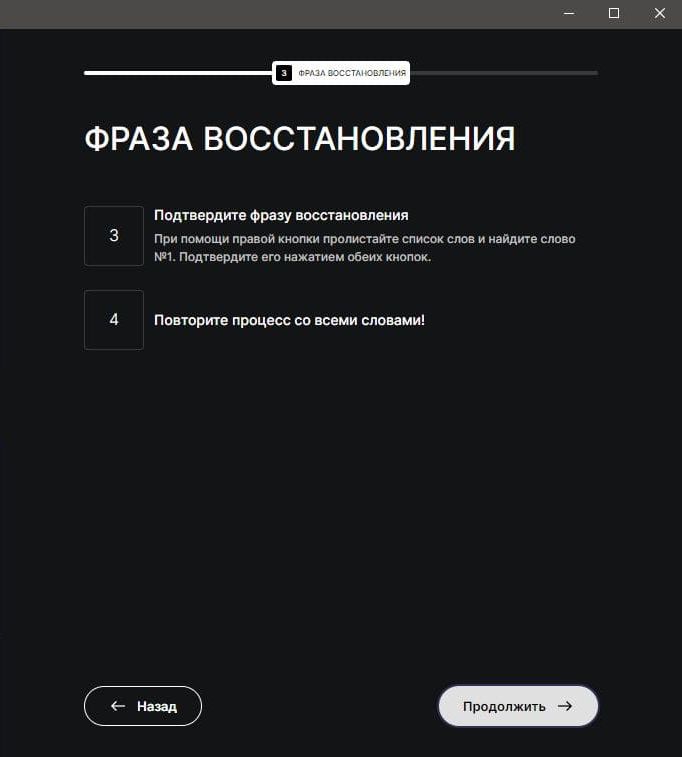
После записи, вам нужно будет подтвердить фразу, указав эти 24 слова. Проверьте себя, что вы правильно записали 24 слова.
Рекомендации по хранению фразы восстановления или сид фразы:
- Никогда не сохраняйте сид фразу на ПК или смартфоне. На любом устройстве, которое имеет доступ к интернету.
- Никогда никому не передавайте эту фразу. Только мошенники просят сид фразу.
- Сделайте минимум две копии фразы и храните в надежном месте, доступ к которым есть только у вас. Это может быть банковская ячейка или металлическая колба зарытая во дворе дома.
- НИКТО НИКОГДА не будет у вас запрашивать фразу восстановления, если это происходит, это мошенник. Способы обмана и скама на криптовалюте читайте по ссылке.
После установки и успешного подтверждения сид фразы на кошельке, вы увидите надпись «Your Recovery phrase is set. Keep it in a secure place».
После установки и проверки фразы восстановления, вам нужно будет ответить на 3 вопроса безопасности от Leger в Ledger Live. Я не буду писать ответы на них, от знаний этой информации будет зависеть безопасность ваших средств. Отнеситесь к этому серьезно.
Как проверить на подлинность Ledger Nano X
Последний шаг перед запуском Ledger Live и полноценной работой с кошельком, это проверка вашего Ledger на подлинность.
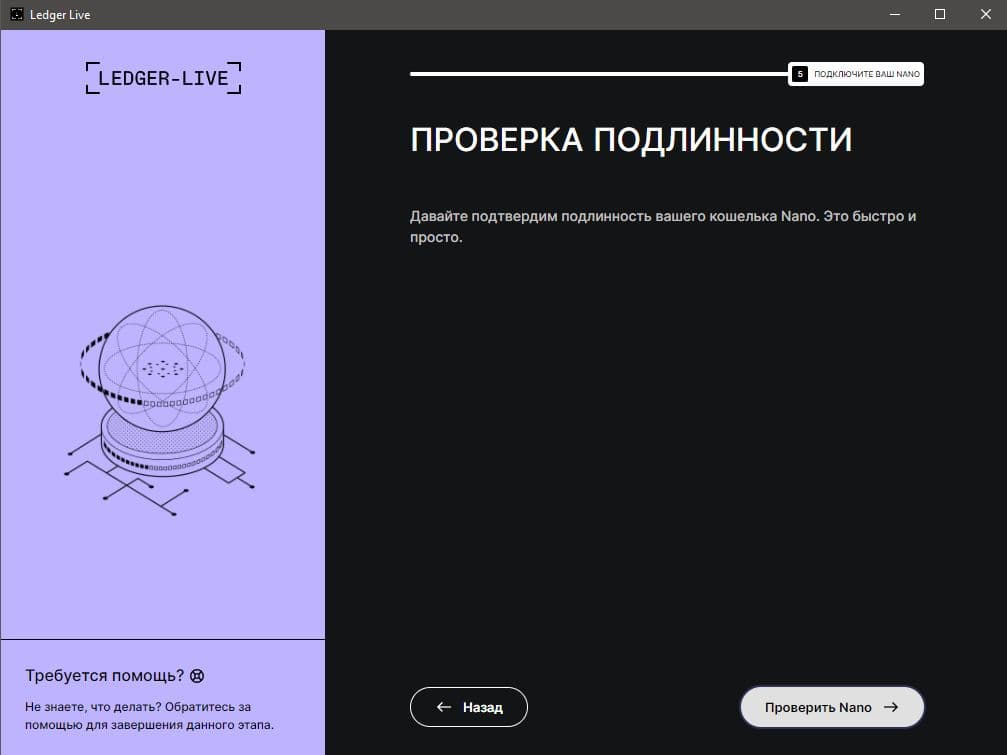
Убедитесь что ваш Nano X подключен к компьютеру, нажимаем «Проверить Nano».
На кошельке вы увидите надпись «Allow Ledger manager». Если Ledger Nano X оригинальный, вы увидите надпись «Отлично! Подлинность вашего Nano X подтверждена. Теперь вы можете использовать его в Ledger Live».
Нажимаете «Продолжить», соглашаетесь с условиями использования и перед вами откроется рабочее пространство Ledger Live.
Как обновить прошивку Ledger Nano X
После входа в интерфейс Ledger Live, особенно если вы только купили кошелек Ledger, скорее всего, вам нужно будет обновить прошивку кошелька. Если появляется новая прошивка, это информация выводится на оранжевом фоне в любом окне Ledger Live.

Что бы увидеть текущую прошивку на кошельке, перейдите в раздел Мой Ledger. Вы увидите версию своей прошивку. Нажимаем «Обновить прошивку» справа от оранжевого уведомления о доступной новой версии.
Можете прочитать подробно о новых функциях или исправлениях, отмечаем галочку «У меня есть фраза восстановления», нажимаем «Продолжить».
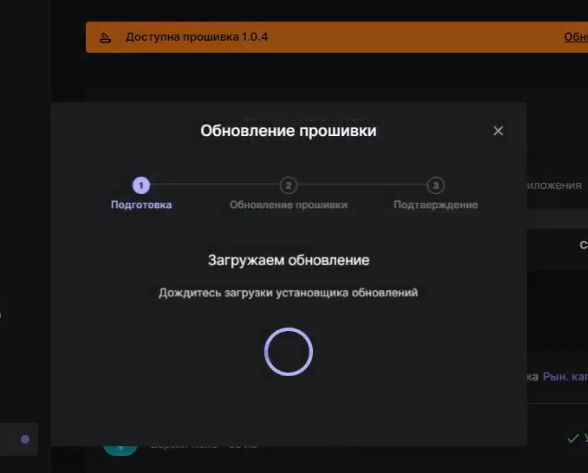
Процесс обновления разделен на три этапа: подготовка, обновления прошивки, подтверждение. Ожидаем завершения процесса подготовки, это загрузка прошивки из интернета с официальных серверов Ledger.
Подтверждаем обновления на холодном кошельке. Нужно разрешить обновления на самом крипто кошельке Ledger Nano X.
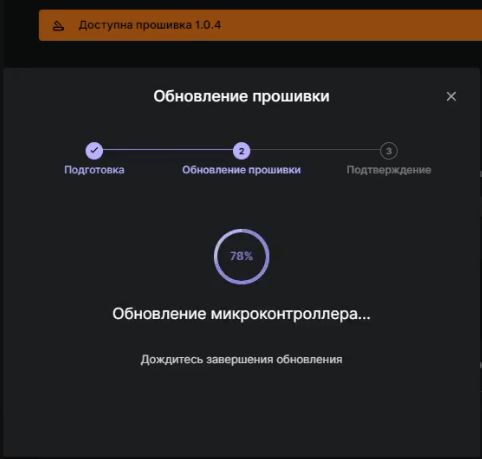
Ждем процесса обновления прошивки после разрешения на аппаратном кошельке. После обновления прошивки, вам нужно будет разблокировать крипто кошелек введя PIN код.
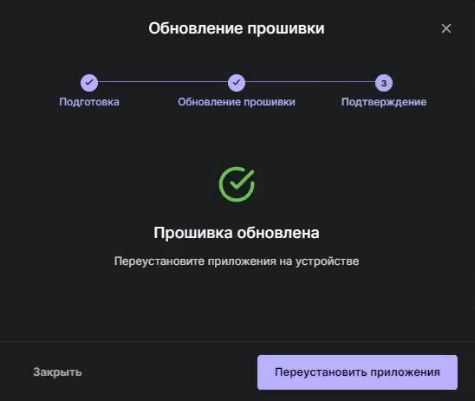
Прошивка Ledger Nano X обновлена. Нажмите «Переустановить приложения». Ledger Live переустановит все необходимые приложения установленные на вашем кошельке под новую прошивку. У вас еще по идее не должно быть приложений, если они есть, они так же обновятся при нажатии «Переустановить приложения».
Установка приложений и счетов
Мы подошли к самому интересному, как установить приложения и счета на свой аппаратный кошелек Ledger Nano X. В этом вопросе, Ledger кардинально отличается от его прямого конкурента Trezor.
Если вам нужно хранить на кошельке Ledger Bitcoin, необходимо установить приложения Bitcoin и открыть счет. Счет — это номер кошелька. Т.е. вы можете создать несколько кошельков Bitcoin, один для долгосрочного хранения, другой для покупок или трейдинга.
Как установить приложение на Ledger Nano X?
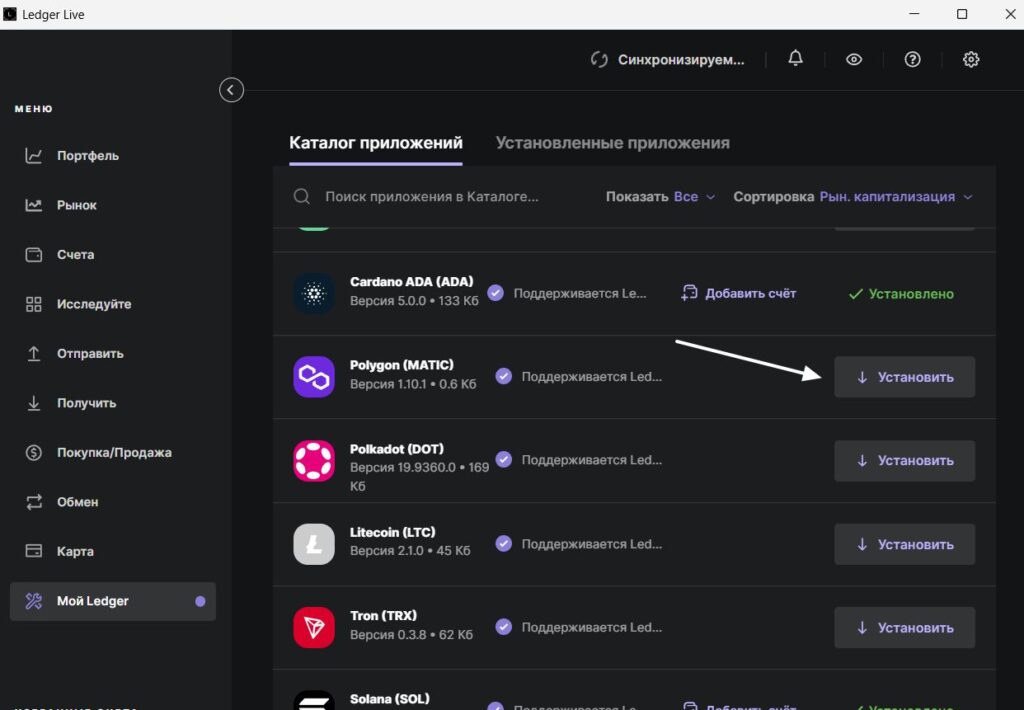
Переходим во вкладку «Мой Ledger». Вы можете посмотреть сколько памяти на вашем Ledger осталось. Устанавливайте только те приложения криптовалют, которые вам действительно нужны. Не путать с приложениями сторонних разработчиков, которые находятся во вкладке «Исследуйте». Нужно установить приложения той криптовалюты, которую хотите использовать в кошельке Ledger Nano X.
Во вкладке «Каталог приложений», находятся все приложения которые вы можете установить на свой холодный кошелек. Вкладка «Установленные приложения» показывает все установленные приложения на аппаратном крипто кошельке.
После установки приложения, вы тут же можете открыть счет, нажав справа от приложения ссылку «Добавить счет». Если это приложения установлено на кошелек.
Приложения которые вы устанавливаете на кошелек, содержат версии и обновляются. Не путать с прошивкой кошелька Ledger. В этой вкладке приложения можно обновлять. Ищете нужную криптовалюту и нажимаете «Установить». Ожидаете установку и нажимаем «Добавить счет». Либо перейти во вкладку «Счета».
Счета
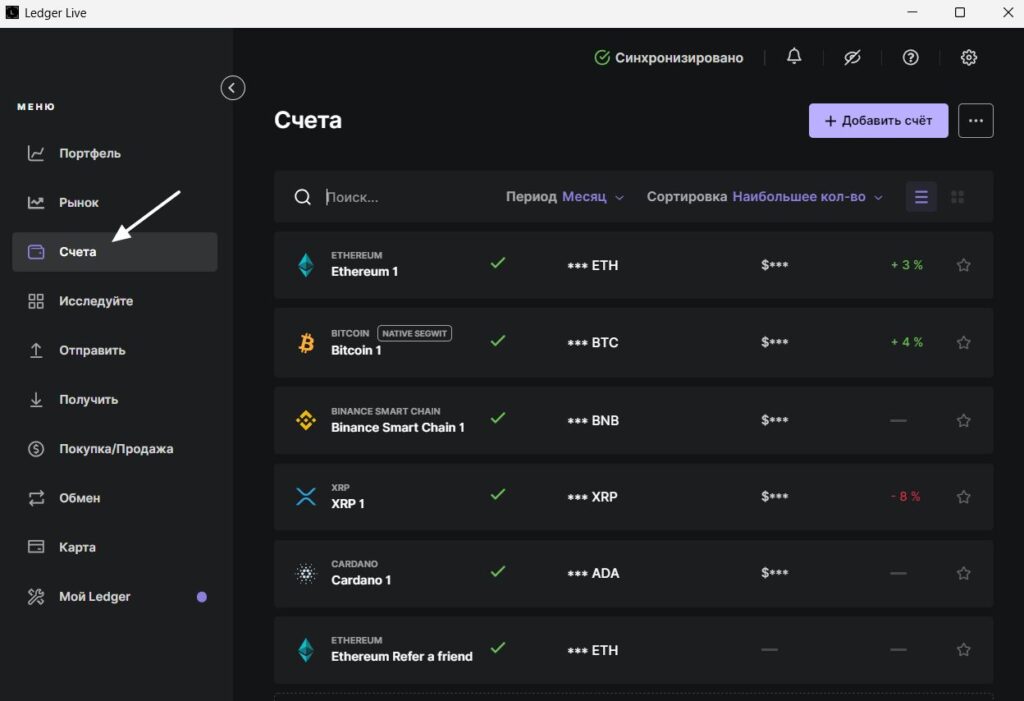
Счета — это ваши кошельки. Т.е. вы устанавливаете приложение Bitcoin и создаете столько счетов, сколько вам нужно. Один для трейдинга, другой для долгосрочного хранения, третий для накоплений на ребенка и т.д.
Это очень удобно, что бы не держать все монеты на одном счете и помнить сколько монет куда нужно будет использовать.
На скриншоте выше, вы видите два счета Ethereum. В окне «Счета», можно посмотреть список своих счетов, количество монет, курс к доллару и процентное изменение счета за выбранный период. Можно изменить период, способ сортировки, выбрать избранные счета звездочкой справа, скрыть баланс счета. Как на скриншоте выше.
Добавить новый счет очень просто, нажимаете на кнопку «+ Добавить счет». Вы даже можете не устанавливать предварительно приложение, т.к. это можно будет сделать по ходу установки счета.
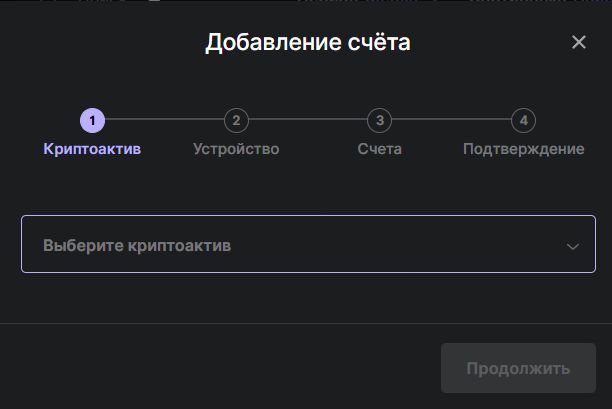
Выбираем криптовалюту. Если приложения выбираемой криптовалюты не установлено на вашем кошельке Ledger, оно будет установлено на втором шаге в этом окне. Не нужно будет отдельно переходить в раздел «Мой Ledger» и устанавливать его.
Если приложение установлено, вам нужно будет открыть его на вашем кошельке. Как указано в подсказках приложения Ledger Live.
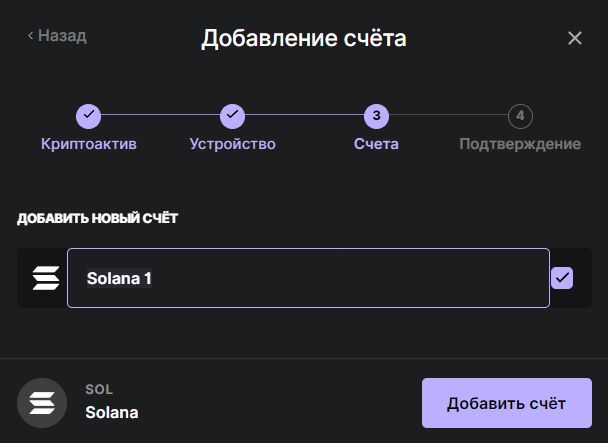
Даем осмысленное название счету и нажимаем «Добавить счет». Поздравляю, ваш счет добавлен.
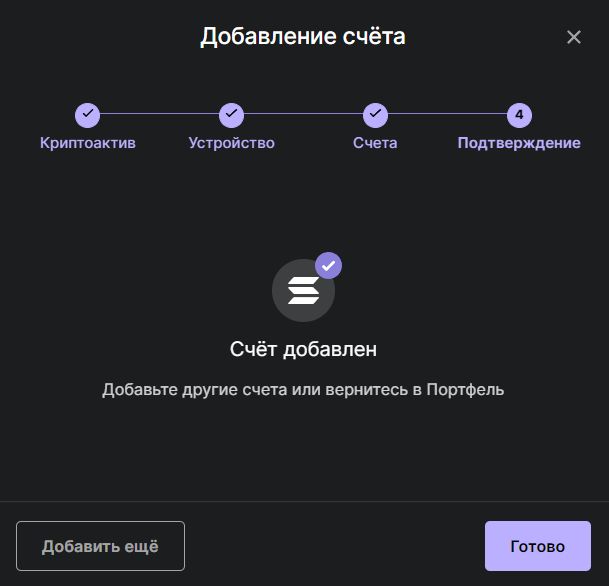
Разберем как получить или перевести средства на этот счет.
Как перевести криптовалюту на счет Ledger Nano X
Для перевода криптовалюты на кошелек Ledger Nano X, вам нужно получить адрес счета. Для примера переведем Ethereum на Nano X.
Подключаем кошелек к ПК, запускаем Ledger Live. Вы можете получить адрес счета Ethereum несколькими путями:
- Перейти в меню «Получить». Это самый быстрый способ.
- Перейти в меню «Счета» и нажать на счет «Ethereum».
К этому моменту, у вас уже должно быть установлено приложение Ethereum и создан счет Ethereum. Читайте выше как это сделать.
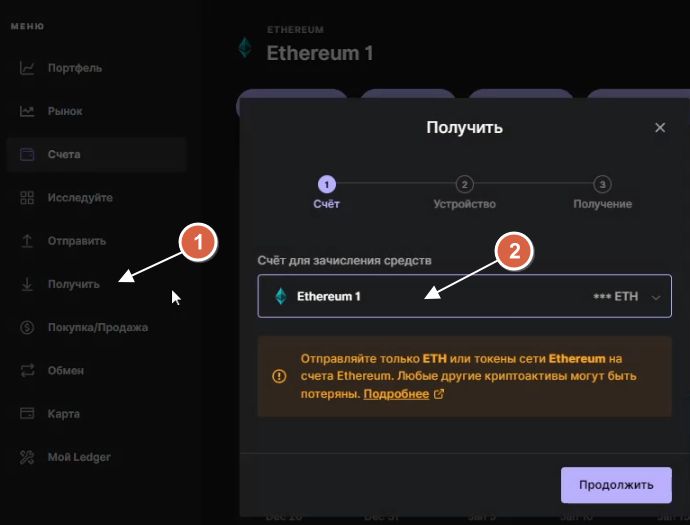
Переходим в меню «Получить», выбираем счет Ethereum. Нажимаем «Продолжить». Открываем приложение Ethereum на кошельке Ledger Nano X.
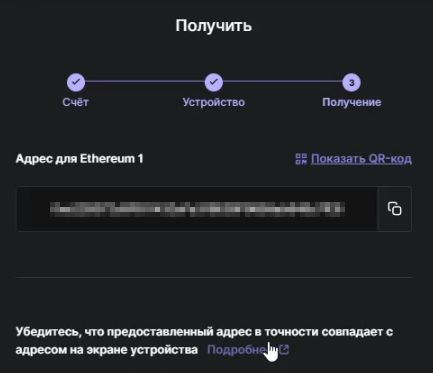
Вы увидите адрес вашего Ethereum счета и в приложении Ledger Live и на экране Nano X. Убедитесь что они совпадают, если это так, скопируйте адрес в Ledger Live и подтвердите что они идентичны на аппаратном кошельке.
ВАЖНО! Для перевода криптовалюты на Ledger, используйте всегда основную сеть криптовалюты. Если это Ethereum, сеть Ethereum, если BNB, сеть BNB Smart Chain, если Bitcoin, сеть Bitcoin.
Для примера будем переводить Ethereum с биржи Binance. Если у вас еще нет аккаунта, регистрируйтесь, это крупнейшая крипто биржа для торгов и инвестирования. Для россиян биржа Bybit.
Переходим в раздел «Кошелек» — «Основной аккаунт». Находим токен Ethereum и нажимаем «Вывод».
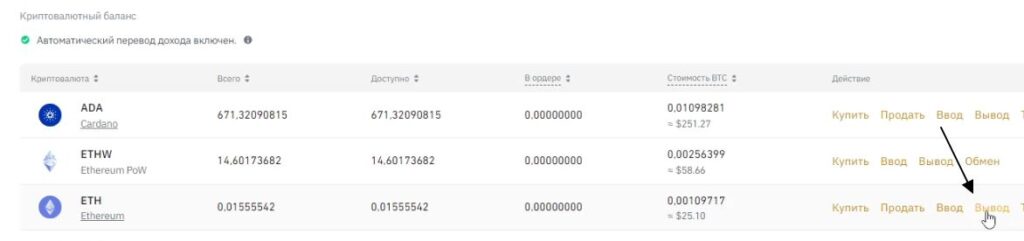
Вы попадете в окно «Вывод криптовалюты».
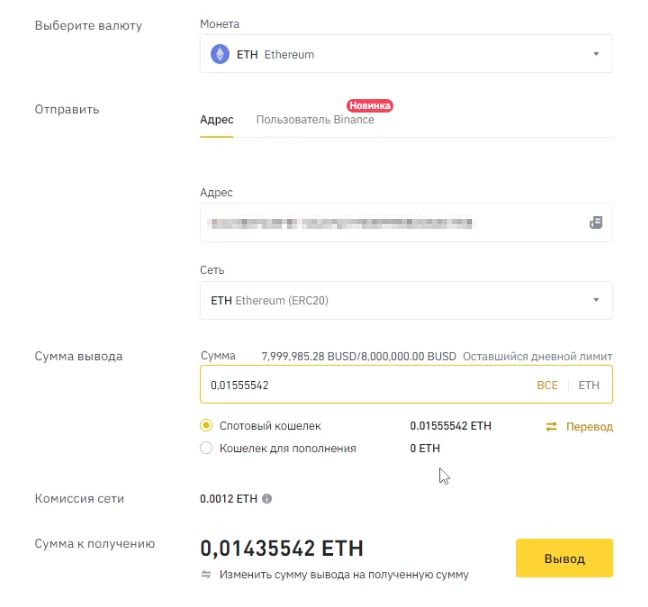
Заполняем поля:
- Выберите монету — ETH
- Адрес — наш адрес кошелька Nano X
- Сеть — обязательно ETH Ethereum (ERC20)
- Сумма — указываем сумму
Заполняем все поля и нажимаем «Вывод».
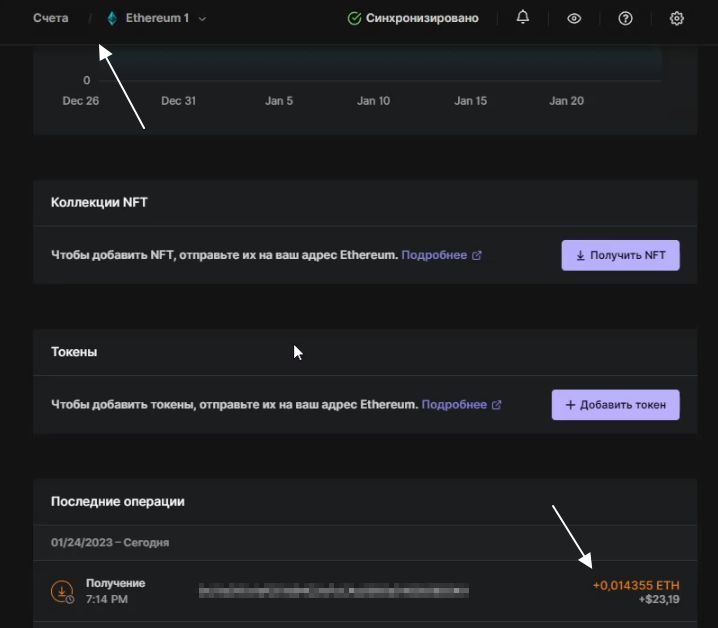
Возвращаемся в Ledger Live и проверяем приход монет. Для этого переходим в меню «Счета» и открываем нужный счет. На скриншоте выше, получение монет. Получение может занять до 15 минут. Зависит от нагрузки сети.
Как вывести криптовалюту с Ledger Nano X
До получения криптовалюты на счет в Ledger Nano X, вам были доступны только две кнопки: «Купить», «Получить». Когда у вас на счету уже есть монеты, возможности работы со счетом возрастают.
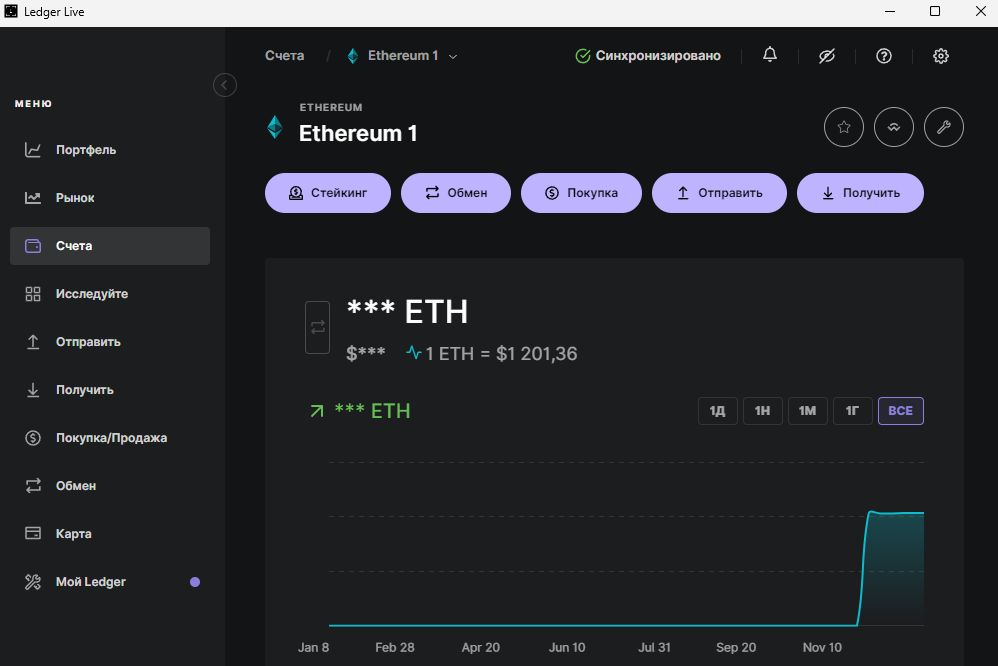
Вам уже доступны следующие действия:
- Стейкинг
- Обмен
- Покупка
- Отправка
- Получение
Такие опции как стейкинг, обмен и покупка могут у некоторых монет отсутствовать. Но отправка и получение будут всегда. Разберемся как отправить монеты или токены с Ledger Nano X.
Нажимаем «Отправить». Это можно сделать непосредственно перейдя в меню «Отправить» в Ledger Live, либо зайти на нужный счет и нажать там кнопку «Отправить».
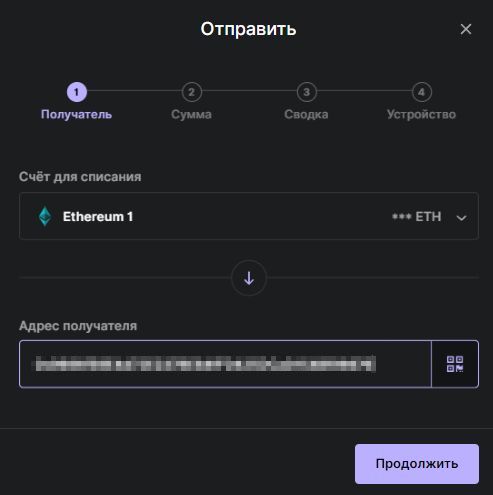
Указываем кошелек получателя. Нажимаем «Продолжить».
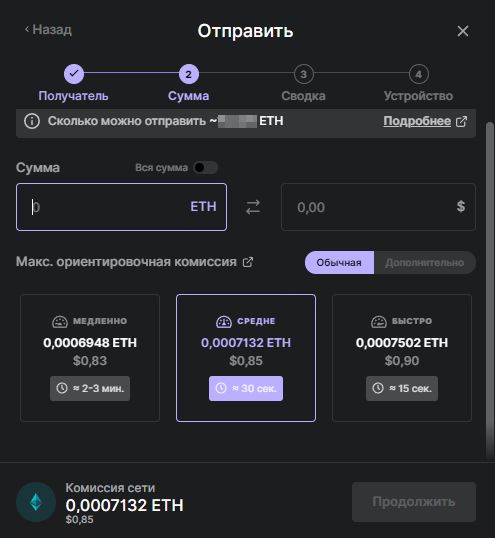
В следующем окне, нужно ввести сумму перевода и комиссию. Вверху вы увидите примерную сумму, которую вы можете отправить с учетом текущей комиссии. Указываете сумму, выбираете комиссию, у вас есть возможность выбрать минимальную, среднюю или высокую. От комиссии будет зависеть скорость транзакции. Нажимаете «Продолжить». Выбирайте среднюю, это самый оптимальный вариант.
В следующем окне будут сводные данные для перепроверки, и останется только подтвердить транзакцию на кошельке Ledger.
Как обменять криптовалюту
Обменять криптовалюту в Ledger Live очень просто. Обмен происходит через сторонних партнеров Leger. Учитывайте это. Тот факт, что Leger работает с ними, уже снимает часть опасений.
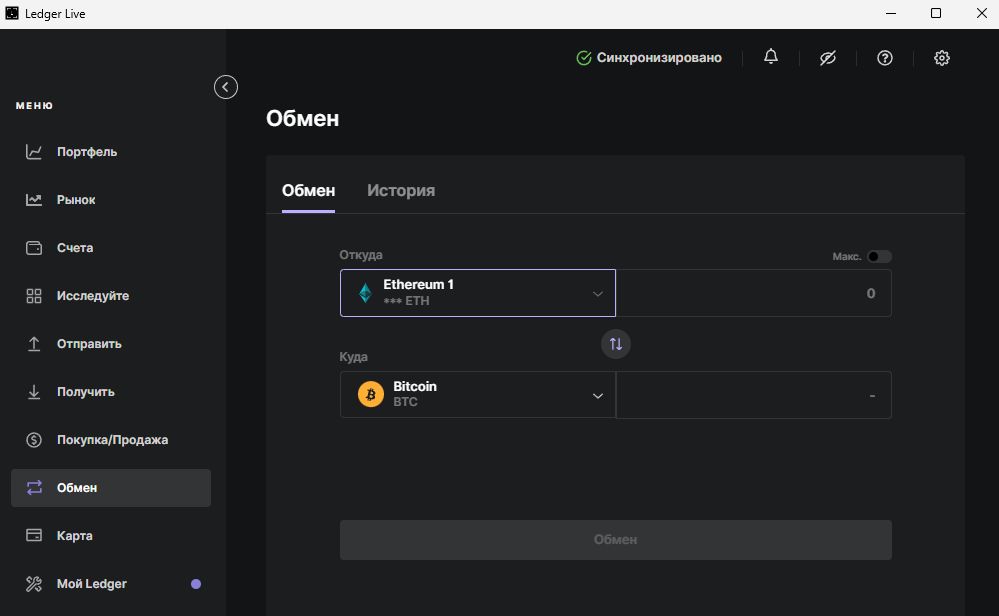
Переходите во вкладку «Обмен», выбираете откуда делать обмен, т.е. что вы будете менять и куда, т.е. на что вы будете менять. Ledger Live поддерживает обмен не всех монет или токенов. При выборе откуда, будут доступны только те монеты, обмен которых поддерживает Ledger Live, при выборе куда, то же самое.
Выбрав направление, указываете сумму и производите обмен с подтверждением на самом кошельке.
Во вкладке «История», сможете посмотреть историю обмена.
Какие монеты и токены поддерживает Ledger Nano X
Список монет и токенов которые поддерживает Ledger Nano X, смотрите по ссылке на официальном сайте компании.
Как подключить Nano X к телефону через Bluetooth
Для сопряжения Ledger Live на мобильном телефоне с Nano X, выполните следующие действия:
- Убедитесь, что Bluetooth включён как на смартфоне, так и на вашем Ledger Nano X. Убедитесь что на криптокошельке отображается главный экран.
Android: убедитесь, что в настройках вашего смартфона для Ledger Live активированы службы геолокации. Ledger Live никогда не использует информацию о вашем местоположении. Это нужно исключительно для корректной работы Bluetooth на Android. - Начните процесс подключения через Ledger Live. Nano X должен быть разблокирован и и в настройках включено функция Bluetooth.
- Выберите Ledger Nano X, когда он отобразится в Ledger Live на мобильном телефоне. Может пройти несколько секунд, прежде чем код сопряжения отобразится на обоих устройствах.
- Убедитесь, что оба кода совпадают. Затем подтвердите создание соединения на смартфоне.
- Нажмите обе кнопки на Ledger Nano X, чтобы подтвердить соединение.
- Когда на экране устройства отобразится запрос «Allow My Ledger» (Разрешить действия «Мой Ledger»), одобрите его, нажав обе кнопки. Сопряжение устройства будет завершено после проверки подлинности Ledger Nano X на защищённом сервере Ledger.
Сопряжение запоминается в настройках смартфона. Соответственно, коды сопряжения не придётся подтверждать снова до тех пор, пока вы не «забудете» устройство в настройках Bluetooth-подключения на смартфоне.
Если у вас возникнут какие либо проблемы с Bluetooth подключением Ledger Nano X к телефону, сначала убедитесь что вы установили последнюю версию Ledger Live и обновили прошивку кошелька до последней версии. И только после этого, начинайте искать причину проблемы.
Вот ряд шагов которые помогу решить большинство проблем:
- Шаг 1. Обновить Ledger Live, прошивку кошелька и все приложения на криптокошельке до последней версии.
- Шаг 2. Сбросить сопряжения и попробовать выполнить с самого начала.
- Шаг 3. Удалить Ledger Nano X с Ledger Live и переустановить Ledger Live.
- Шаг 4. На смартфоне удалите из памяти подключаемое устройство Nano X.
- Шаг 5. Создайте новое сопряжение, после удаления старого, после переустановки и обновления всего.
Если это не помогает, обращайтесь в техническую поддержку Ledger.
Как сбросить настройки
Сбор Ledger Nano X стирает все настройки и все хранящиеся приватные ключи на крипто кошельке. Вы получите полностью чистое заводское устройство. Есть два способа как сбросить Ledger Nano X:
- Через меню настроек в самом холодном кошельке Leger Nano X.
- Через PIN код.
Разберем подробно оба способа перезагрузки и сброса настроек Ledger.
Сброс через меню настроек аппаратного кошелька
- Переходим в настройки кошелька. Для этого 2-3 секунды удерживайте одновременно две кнопки.
- Заходим в меню Secutity. Нажимаем две кнопки для подтверждения.
- Выбираем пункт Reset device, нажимаем одновременно обе кнопки одновременно.
- Прочитайте предупреждения и нажмите правую кнопку.
- Нажмите еще раз две кнопки для подтверждения сброса Ledger.
- Подтвердите PIN код для сбора. После этого Ledger Nano X будет сброшен или перезагружен до заводских настроек.
Сброс Ledger Nano X через PIN код
Это самый быстрый способ. Введите три раза неправильно PIN код и кошелек Ledger Nano X сбросится до заводских настроек. Он будет полностью чист и безопасен.
Преимущества и недостатки Ledger Nano X
Ledger Nano X обладает рядом преимуществ:
- Безопасность: устройство использует передовые технологии безопасности, такие как Secure Element и двухфакторную аутентификацию, чтобы защитить криптовалютные средства пользователя.
- Удобство: Ledger Nano X легко переносится и может быть использован в любом месте с помощью мобильного устройства.
- Поддержка множества криптовалют: устройство поддерживает более 5000+ различных криптовалют и токенов.
Недостатки Ledger Nano X:
- Из недостатков можно выделить цену. Но за такой уровень безопасности, она вполне оправдана.
- Ограниченное количество приложений: на устройстве может быть установлено только примерно 100 приложений. Но этого хватит с головой.
Заключение
В целом, Ledger Nano X является надежным и безопасным устройством для хранения криптовалюты. Он имеет множество преимуществ, которые делают его привлекательным выбором для тех, кто ищет безопасное решение для хранения своих цифровых активов. Благодаря широкой поддержке криптовалют и удобному приложению, использование устройства является довольно простым и удобным.
Часто задаваемые вопросы
Какая версия Bluetooth используется в Ledger Nano X?
Ответ: В Ledger Nano X используется Bluetooth 5.0.
Можно ли использовать Ledger Nano X с несколькими компьютерами?
Ответ: Да, вы можете использовать Ledger Nano X с несколькими компьютерами.
Что делать, если я потеряю мое Ledger Nano X?
Ответ: Восстановите доступ к своим средствам, используя восстановительную фразу в режиме восстановления.
Как долго длится зарядка батареи Ledger Nano X?
Ответ: Батарея Ledger Nano X заряжается за 1-2 часа и может работать до 8 часов.
Можно ли использовать Ledger Nano X для майнинга криптовалюты?
Ответ: Нет, Ledger Nano X не предназначен для майнинга крип Данное устройство работает только для хранения и управления активами.
Можно ли подключить Ledger Nano X к компьютеру через Bluetooth?
Ответ: Нет, пока такая возможность не реализована. Только к мобильному телефону.
Заказывайте крипто кошелек только на официальном сайте производителя. Официальный сайт Ledger, официальный сайт Trezor.